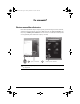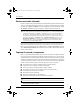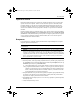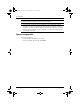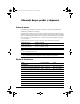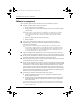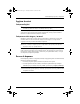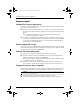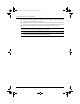Getting Started - Windows 7
Noiuni introductive 11
Informaii despre produs şi depanare
Curarea afişajului
Ä
ATENIE: Pentru a împiedica deteriorarea permanent a computerului, nu pulverizai
niciodat ap, fluide de curare sau substane chimice pe afişaj.
Pentru a îndepărta petele şi scamele, curăţaţi frecvent afişajul cu o cârpă moale, umedă
şifără scame. Dacă ecranul necesită curăţare suplimentară, folosiţi şerveţele antistatice
umede sau o soluţie antistatică de curăţare a ecranelor.
Curarea zonei de atingere şi tastaturii
Murdăria şi grăsimea de pe zona de atingere pot determina ca indicatorul să sară în jurul
ecranului. Pentru a evita acest fenomen, curăţaţi zona de atingere cu o cârpă umedă
şispălaţi-vă frecvent pe mâini când utilizaţi computerul.
Å
AVERTISMENT! Pentru a reduce riscul de electrocutare sau de deteriorare a componentelor
interne, nu utilizai un aspirator pentru a cura tastatura. Un aspirator poate depozita
impuriti menajere pe suprafaa tastaturii.
Curăţaţi tastatura în mod regulat pentru a împiedica lipirea tastelor şi pentru a îndepărta
praful, scamele şi particulele care pot rămâne sub taste. Se poate utiliza un rezervor de aer
comprimat cu extensie tubulară pentru a sufla aer în jurul şi dedesubtul tastelor, cu scopul
de a desprinde şi îndepărta impurităţile.
Dacă întâmpinaţi probleme cu computerul, efectuaţi aceşti paşi de depanare în ordinea furnizată,
până când se soluţionează problema:
1. Consultaţi „Depanare rapidă”, următoarea secţiune din acest capitol.
2. Accesaţi legăturile către site-ul Web şi informaţiile suplimentare despre computer
utilizând Ajutor şi Asistenţă. Faceţi clic pe Start, apoi faceţi clic pe Ajutor şi Asistenţă.
✎
Cu toate că multe instrumente de verificare şi reparare necesită o conexiune la Internet,
alte instrumente, precum Ajutor şi Asistenţă, vă pot ajuta să rezolvaţi o problemă când
computerul este offline.
Îngrijirea de rutin
Resurse de depanare
598076-271.book Page 11 Tuesday, December 15, 2009 4:01 PM